Centro Assistenza di Register.it
Come modificare testi e immagini
Con Simply Site e Micro Site è veramente semplice creare un sito web.
Puoi partire scegliendo uno dei tantissimi modelli grafici adatti ad ogni esigenza e personalizzare il template aggiungendo le tue immagini e tuoi testi.
Come editare i testi
- Clicca sul blocco di testo che desideri modificare
- Inizia ad editare i tuoi contenuti, puoi scegliere il font, la grandezza del carattere, il colore e l’allineamento del testo e aggiungere elenchi puntati o eventuali link.
- Quando hai finito di editare clicca sull’icona verde per salvare le modifiche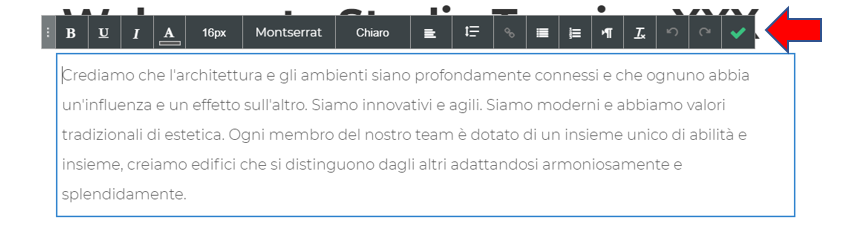
Come cambiare le immagini
- Clicca sull’immagine che vuoi sostituire (ti consigliamo di cliccare vicino al bordo dell’immagine o vicino ad uno deglo angoli)
- Clicca su “Sostituisci”
- Scegli una nuova immagine fra quelle presenti nelle librerie di foto gratuite. Puoi ricercare l’immagine che preferisci usando l’icona della lente.
- In alternativa carica una tua foto Cliccando sul tasto “+ Carica”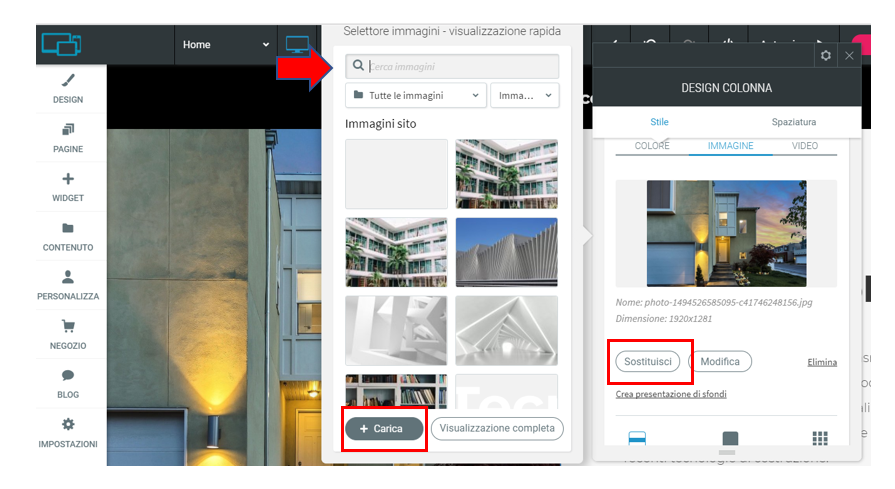
Le immagini saranno automaticamente ottimizzate e ridimensionate sulla base della posizione in pagina e del device utilizzato.
Hai a tua disposizione anche un avanzato editor di immagini.
Cliccando su “Modifica” puoi aggiungere filtri, tagliare l’immagine, utilizzare color overlay, modificare impostazioni, aggiungere testi e molto altro.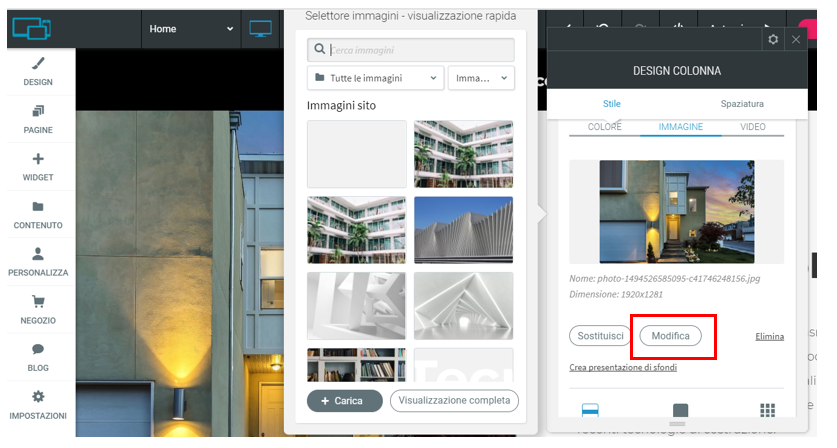
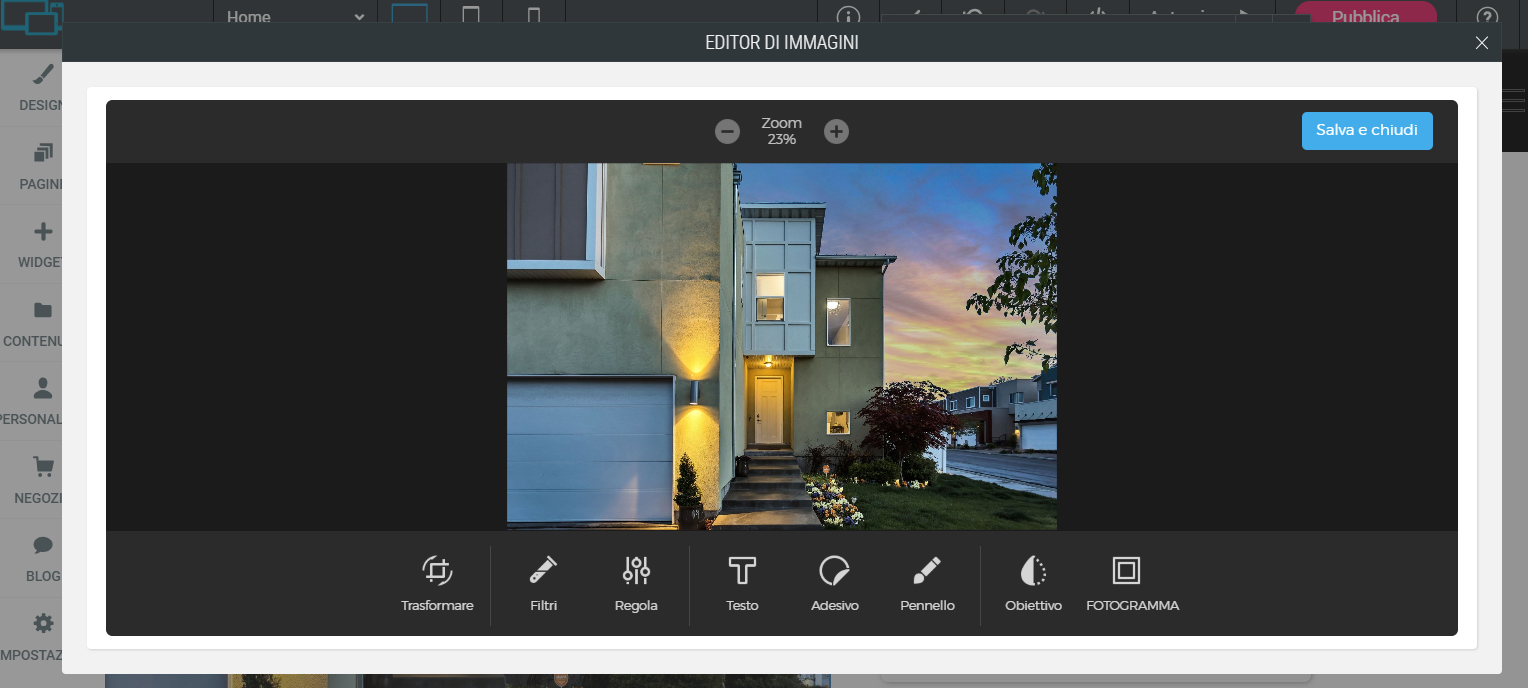
Come modificare l’icona del sito
Con Simply Site e Micro Site puoi personalizzare anche la favicon cioè la piccola icona che compare nella barra degli indirizzi del borwser accanto al titolo del sito.
Puoi personalizzare l’icona del tuo sito con il tuo logo o con un’immagine pertinente in tre semplici step:
- Clicca su IMPOSTAZIONI
- Clicca su ICONE DEL SITO
- Clicca su “+ Immagine” e carica la tua icona![]()
